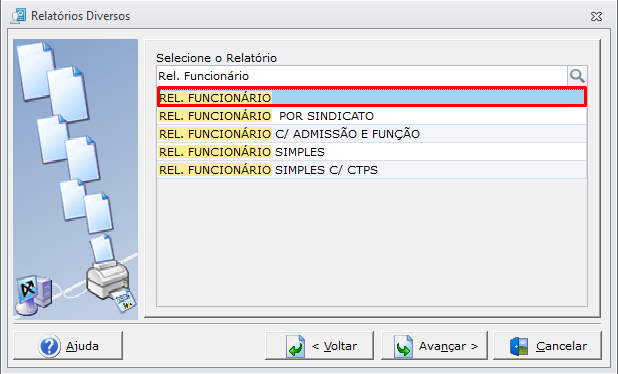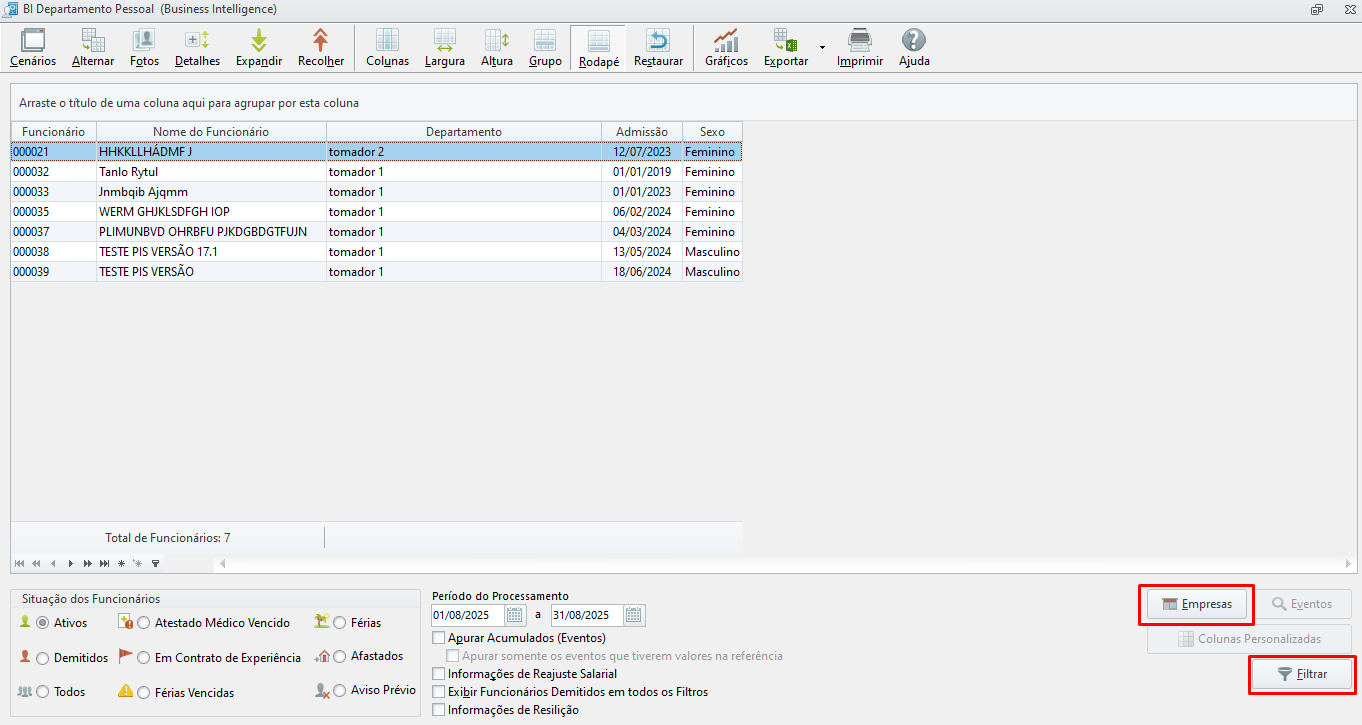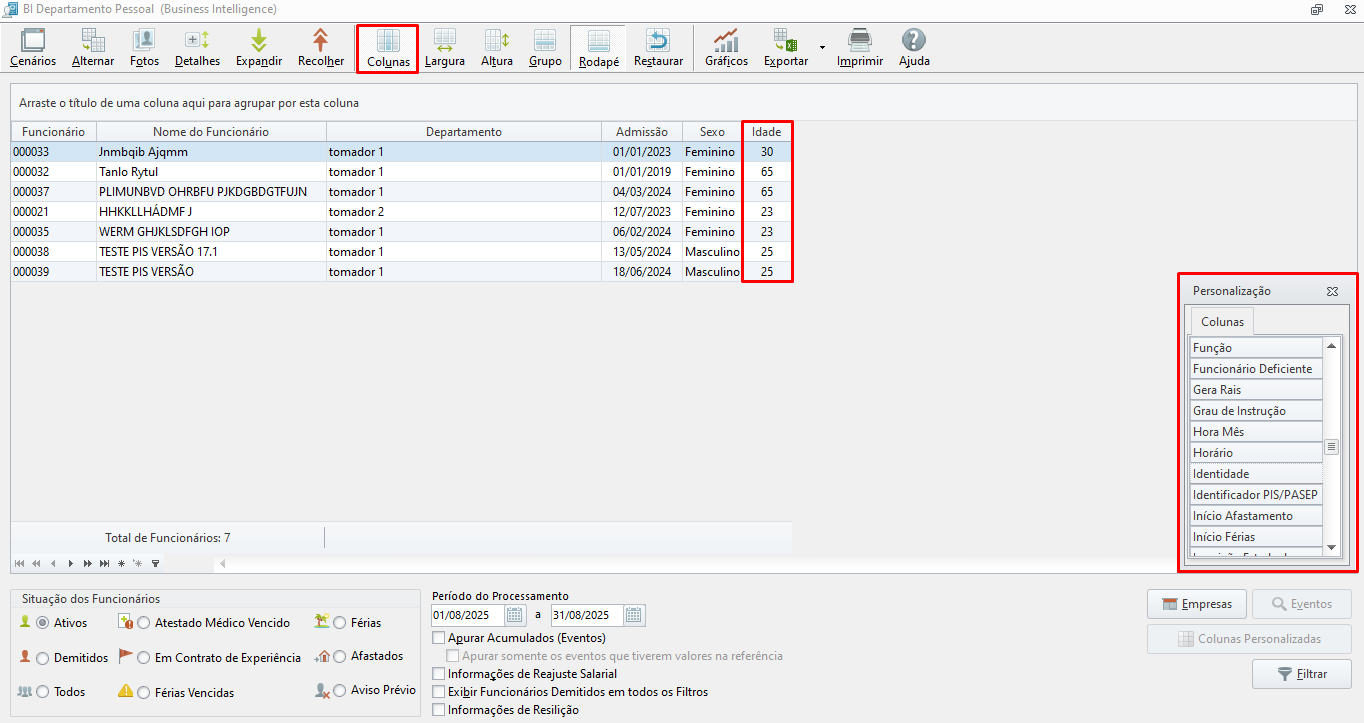Relação por funcionário em Outros Relatórios
Esta primeira opção vai gerar um relatório simples que demonstrará o código do departamento, o nome do funcionário e o CBO. Para gerar siga os passos abaixo:
- No Departamento Pessoal acesse a aba Funcionário - Outros Relatórios - Outros Relatórios;
- Mantenha a opção "Impressão" selecionada e clique em Avançar;
- No campo de pesquisa digite "Rel. Funcionário" selecione o primeiro da listagem, conforme a imagem ao lado, e clique em Avançar;
- Informe a empresa clique em Avançar;
- Informe o mês desejado e avance até concluir.
Dica
Existem outras opções como o Rel Funcionário Por Sindicato, com admissão e função e simples com CTPS. Caso deseje gerar qualquer uma delas basta selecionar e gerar normalmente.
Relação por funcionário no BI Departamento Pessoal
No BI Departamento Pessoal é possivel gerar a mesma relação, e incluir outras informações que forem relevantes de acordo com as colunas disponíveis na ferramenta. Além disso o BI também permite que a listagem seja salva em PDF ou planilha. Siga os passos abaixo para gerar.
- No Departamento Pessoal acesse aba Empresa - BI Departamento Pessoal;
- Por padrão a ferramenta já tráz algumas colunas selecionadas como: Empresa (código), Situação, Nome da Empresa, Funcionário (código), Nome do Funcionário, Departamento, Admissão, CPF e Sexo. Caso não deseje alguma dessas, basta clicar com o botão direito sobre a coluna que deseja excluir e selecionar a opção "Remover esta coluna";
- Após realizar a adaptação da grade, clique no botão "Empresas" e informe a empresa desejada;
- Clique em "Confirmar";
- Clique em "Filtrar";
Incluindo novas colunas no BI
Para incluir novas colunas no BI siga os passos abaixo:
- Clique na opção "Colunas" na parte superior da tela;
- Será habilitado o quadro "Personalização" e nele estão todas as informações que você poderá incluir na grade.
- Clique e segure a informação que deseja incluir e arraste a mesma até o local onde deseja. Na imagem de exemplo ao lado, usamos a informação de Idade.
Dica
Para salvar em PDF utilize a opção "Imprimir" na parte superior da tela.
Para exportar uma planilha clique na opção "Exportar" na parte superior da tela.
Para saber mais sobre as funcionalidades no BI Departamento Pessoal, clique aqui.